win10输入法选字框不显示解决方法 win10输入法选字框消失怎么办
更新时间:2023-12-26 14:59:11作者:jiang
在使用Win10操作系统时,有时候我们可能会遇到一个问题:输入法选字框不显示或消失了,这个问题可能会让我们感到困扰,因为我们无法准确选择我们想要输入的字词。幸运的是这个问题有解决方法。接下来我们将探讨一些解决办法,帮助您解决Win10输入法选字框不显示的问题,让您的输入体验更加顺畅。
具体方法:
1、进入系统按“win+I”打开Windows设置,点击“时间和语言”。
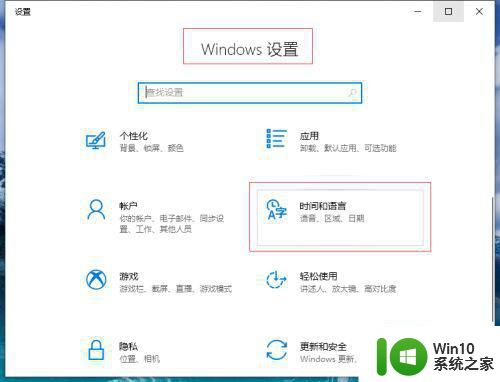
2、点击左侧“语言”,右侧找到“中文”点击打开下拉菜单,点击“选项”。
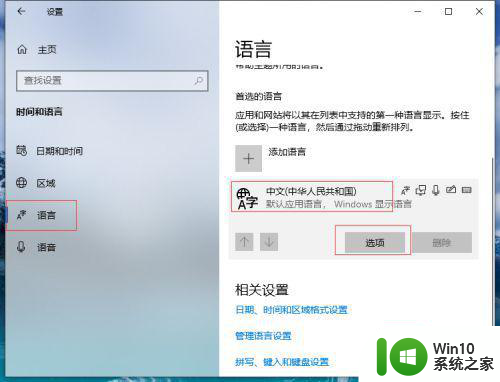
3、在“键盘”中找到“微软拼音”点击打开下拉菜单点击“选项”。
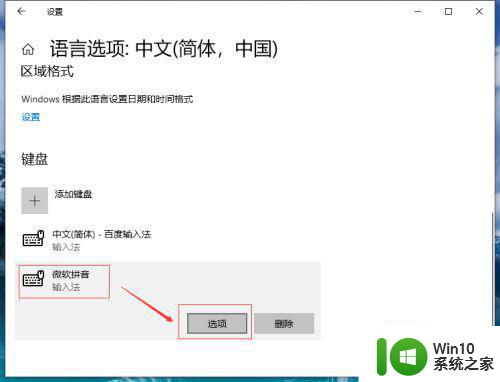
4、打开“微软拼音”点击“常规”。
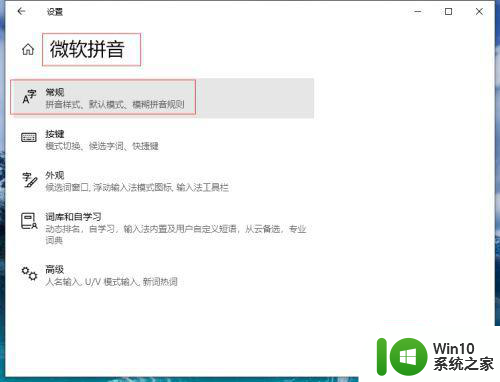
5、打开“常规”找到默认设置点击“还原”把输入法还原为默认设置,对号表示成功。
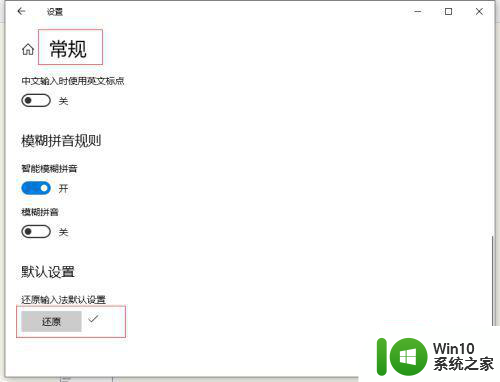
以上就是解决win10输入法选字框不显示的方法,如果你遇到相同问题,可以参考本文中的步骤来修复,希望对大家有所帮助。
win10输入法选字框不显示解决方法 win10输入法选字框消失怎么办相关教程
- win10输入法不显示选字框的解决教程 win10输入法选字框不显示怎么办
- win10键盘打字不显示选字框怎么办 Win10笔记本电脑输入法选字框不显示解决方案
- win10电脑输入法没有显示选字框解决方法 win10输入法没有选字框如何解决
- win10编辑框中文输入法不展示选字框怎么办 win10编辑框中文输入法无法弹出候选词框
- win10台式电脑输入框有时不能用 Win10台式电脑拼音输入法词语选字框不显示
- win10没有选字框怎么办 win10打字没有选字框出现的解决方法
- 百度输入法在win10便笺不显示输入框怎么办 百度输入法在win10便笺无法输入文字
- win10搜索框文字输入不了永久解决 win10搜索框无法输入文字怎么办
- win10游戏内打字看不到候选框如何解决 win10游戏内打字看不到输入框怎么办
- win10编辑文件名没有输入法候选框怎么办 Win10文件名编辑没有输入法候选框怎么办
- win10打字不显示候选框的解决方法 win10打字时没有候选框怎么办
- win10输入法没有候选框的解决方法 win10输入法没有候选款怎么办
- 蜘蛛侠:暗影之网win10无法运行解决方法 蜘蛛侠暗影之网win10闪退解决方法
- win10玩只狼:影逝二度游戏卡顿什么原因 win10玩只狼:影逝二度游戏卡顿的处理方法 win10只狼影逝二度游戏卡顿解决方法
- 《极品飞车13:变速》win10无法启动解决方法 极品飞车13变速win10闪退解决方法
- win10桌面图标设置没有权限访问如何处理 Win10桌面图标权限访问被拒绝怎么办
win10系统教程推荐
- 1 蜘蛛侠:暗影之网win10无法运行解决方法 蜘蛛侠暗影之网win10闪退解决方法
- 2 win10桌面图标设置没有权限访问如何处理 Win10桌面图标权限访问被拒绝怎么办
- 3 win10关闭个人信息收集的最佳方法 如何在win10中关闭个人信息收集
- 4 英雄联盟win10无法初始化图像设备怎么办 英雄联盟win10启动黑屏怎么解决
- 5 win10需要来自system权限才能删除解决方法 Win10删除文件需要管理员权限解决方法
- 6 win10电脑查看激活密码的快捷方法 win10电脑激活密码查看方法
- 7 win10平板模式怎么切换电脑模式快捷键 win10平板模式如何切换至电脑模式
- 8 win10 usb无法识别鼠标无法操作如何修复 Win10 USB接口无法识别鼠标怎么办
- 9 笔记本电脑win10更新后开机黑屏很久才有画面如何修复 win10更新后笔记本电脑开机黑屏怎么办
- 10 电脑w10设备管理器里没有蓝牙怎么办 电脑w10蓝牙设备管理器找不到
win10系统推荐
- 1 番茄家园ghost win10 32位官方最新版下载v2023.12
- 2 萝卜家园ghost win10 32位安装稳定版下载v2023.12
- 3 电脑公司ghost win10 64位专业免激活版v2023.12
- 4 番茄家园ghost win10 32位旗舰破解版v2023.12
- 5 索尼笔记本ghost win10 64位原版正式版v2023.12
- 6 系统之家ghost win10 64位u盘家庭版v2023.12
- 7 电脑公司ghost win10 64位官方破解版v2023.12
- 8 系统之家windows10 64位原版安装版v2023.12
- 9 深度技术ghost win10 64位极速稳定版v2023.12
- 10 雨林木风ghost win10 64位专业旗舰版v2023.12